Cancella i file recenti in Windows 10 e smetti di mostrare le cartelle frequenti
Windows 10 mostra le cartelle a cui si accede di frequente e i file recenti nella vista Accesso rapido(Quick access) all'apertura di Esplora file(File Explorer) . Sebbene questa funzione possa essere utile se hai bisogno di un rapido accesso alle tue risorse frequenti, potrebbe anche essere un fastidio se stai utilizzando un computer condiviso e non vuoi che altre persone vedano cosa stai facendo sullo stesso computer. Questi elenchi possono essere cancellati manualmente o nascosti in modo permanente. Continua a leggere per sapere come è fatto:
NOTA:(NOTE:) questa guida copre Windows 10. Se non conosci la versione di Windows che hai, leggi Che versione di Windows ho installato?.
Come cancellare i file recenti(Recent) e le cartelle frequenti in (Frequent)Esplora file(File Explorer)
Per impostazione predefinita, la sezione Accesso rapido nel (Quick access)pannello di navigazione(navigation panel) sul lato sinistro di Esplora file(File Explorer) mostra sempre i file recenti che hai utilizzato e le cartelle frequenti che apri quando lavori sul tuo PC Windows 10.
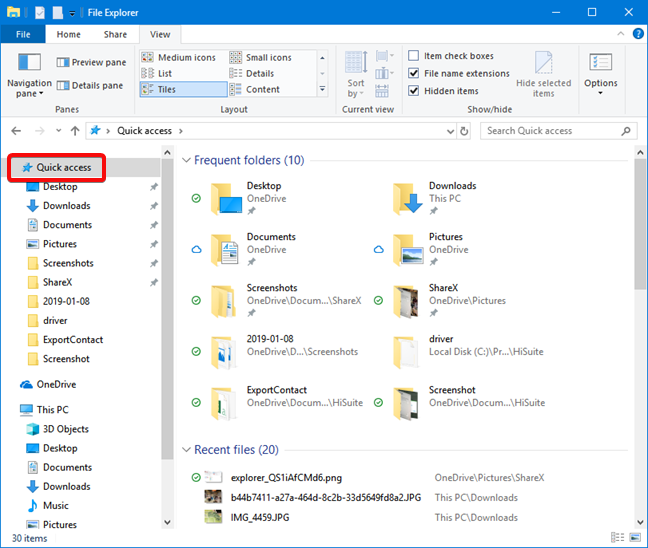
Potresti voler cancellare i file recenti in Windows 10 e l'elenco delle cartelle frequenti, come scelta temporanea. Puoi farlo, ma poi Windows 10 ricomincia a creare gli elenchi, in base al tuo utilizzo di Esplora file(File Explorer) . Se vuoi farlo, cancella questi elenchi da File Explorer Options (o Folder Options)(File Explorer Options (or Folder Options)) . Un modo semplice per aprire questa finestra è cercare utilizzando "opzioni esplora file"("file explorer options") nella casella di ricerca vicino al menu Start(Start Menu) . Fare clic o toccare Opzioni di Esplora file(File Explorer Options) nell'elenco dei risultati della ricerca.

Per tutti i modi per aprire le Opzioni di Esplora file(File Explorer Options) , leggi 8 modi per aprire la finestra Opzioni cartella(Folder Options window) , in Windows (tutte le versioni).
Nella finestra Opzioni di Esplora file(File Explorer Options) , nella scheda Generale , identificare la sezione (General)Privacy . Fare clic o toccare il pulsante Cancella(Clear) , quindi OK per chiudere la finestra.

Gli elenchi dei file utilizzati di recente e delle cartelle utilizzate di frequente vengono cancellati. Se hai una finestra di Esplora file(File Explorer) aperta, la cancellazione è immediatamente visibile. In caso contrario, vedrai l'effetto la prossima volta che apri la visualizzazione Accesso rapido(Quick access) in Esplora file(File Explorer) . La cancellazione non ha effetto sui file e sulle cartelle bloccati in Accesso rapido(Quick access) . L'unico modo per eliminarli dalla visualizzazione Accesso rapido(Quick access) è sbloccarli. Leggi questo articolo se vuoi imparare a visualizzare, bloccare e sbloccare gli elementi in Accesso rapido(Quick access) .
Come nascondere i file recenti(Recent) e le cartelle frequenti in (Frequent)Esplora file(File Explorer)
Se hai bisogno di sbarazzarti degli elenchi con file recenti e cartelle frequenti, potresti essere più utile nascondendo del tutto questi elenchi. Una volta nascosti, non vengono più visualizzati e non devi preoccuparti di cancellare continuamente gli elenchi.
Proprio come la cancellazione, l'occultamento viene eseguito da Opzioni Esplora file(File Explorer Options) (o Opzioni (Options)cartella(Folder) ). Nella scheda Generale(General) , cerca la sezione Privacy . Deseleziona " Mostra file usati di recente in Accesso rapido"(Show recently used files in Quick access") e " Mostra cartelle utilizzate di frequente in Accesso rapido"(Show frequently used folders in Quick access") e premi OK per chiudere la finestra.

L'effetto è immediato in Esplora file(File Explorer) .
Come cancellare singoli elementi da file recenti o cartelle frequenti
Puoi anche eliminare singoli elementi da Accesso rapido(Quick access) , senza cancellare tutti i file recenti o le cartelle utilizzate di frequente. Se si desidera conservare la maggior parte degli elenchi ed eliminare solo un paio di elementi, non è necessario cancellare l'intero elenco. Tuttavia, tali elementi potrebbero essere visualizzati di nuovo in futuro, se li utilizzi di nuovo. Ecco come si fa:
Innanzitutto, apri Esplora file(File Explorer) e apri la vista Accesso rapido(Quick access view) facendo clic o toccandolo.

Identifica il file o la cartella(file or folder) che desideri eliminare dall'elenco dei file recenti delle cartelle frequenti e fai clic con il pulsante destro del mouse o toccalo(right-click or tap) e tienilo premuto. Scegli " Rimuovi da Accesso rapido"(Remove from Quick access") nel menu che si apre.
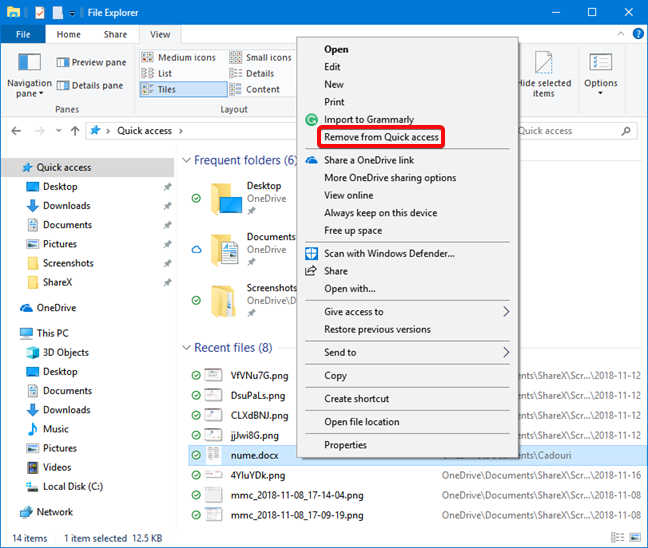
Il file o la cartella(file or folder) vengono eliminati immediatamente dall'elenco.
Hai dubbi sulla privacy quando utilizzi file e cartelle in Windows 10 ?
Ora che sai come nascondere i file recenti e le cartelle utilizzate di frequente da Esplora file(File Explorer) , dovresti essere in grado di utilizzare meglio questa opzione e configurarla(option and configure) in base alle tue preferenze. Prima di chiudere questo tutorial, spiegaci il motivo per cui hai cancellato i file recenti e le cartelle frequenti da Esplora file(File Explorer) . Sei preoccupato per la tua privacy o c'è un altro motivo per questa scelta?
Related posts
Come utilizzare le viste File Explorer in Windows 10 come un professionista
Come modificare lo view template di una cartella Windows 10 File Explorer
Come eseguire i comandi da File Explorer in Windows 10
Come modificare le posizioni delle cartelle utente in Windows 10 (documenti, Downloads, ecc.)
Come connettersi a un FTP server in Windows 10, da File Explorer
Come ripristinare Downloads e altre cartelle utente in Windows 10
Dove sono salvati gli screenshot?Change La loro posizione in Windows 10
Come pulire Windows 10 usando Storage Sense
5 modi per recuperare i file cancellati dal Cestino in Windows 10
Come visualizzare tutti i file e le cartelle nascosti in Windows 10
Windows 10 Timeline e come sfruttare al massimo
Come utilizzare Snipping Tool per Windows 10 e Windows 7
Come stampare un'immagine su più pagine, usando la vernice Windows 10
Come rendere Chrome lo default browser in Windows 10 (Firefox & Opera)
Come cambiare un folder icon in Windows 10 in 3 semplici passaggi
Come aggiornare a Windows 10 (gratis)
Come aggiungere metadati alle foto, in Windows 10
Provide Supporto remoto a Windows 10 Utenti con Windows Remote Assistance
7 modi per condividere file e cartelle da Esplora file (in Windows 10 e Windows 8.1)
God Mode in Windows 11 vs. Windows 10 vs. Windows 7
